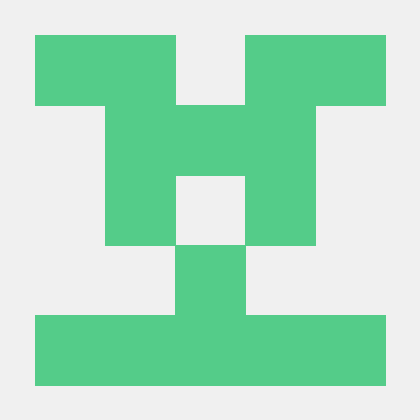1. Spring Initializer
스프링 초기 설정은 Spring Initializer에게 부탁하자.
주소는 https://start.spring.io/
a. 각 항목 간략 설명
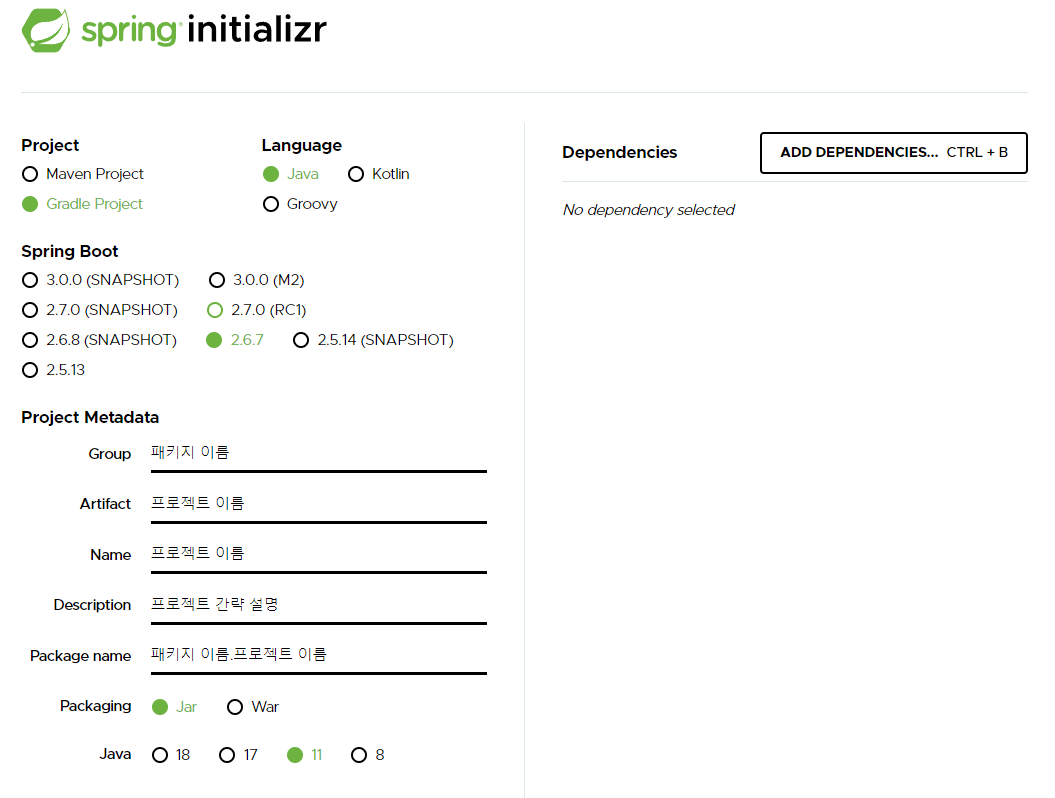
1. Project
- 빌드 자동화 도구 선택지
- 요즘 대세는 Gradle이라 함(Groovy기반).
2. Language
- 개발 언어 선택지
3. Spring Boot
- 스프링 부트 버전 선택지
- 뒤에 괄호 붙은 것들은 정식 버전이 아니기 때문에 없는 것 중 가장 최신 버전 쓰자
4. Project Metadata
- 프로젝트 정보 작성 부분
- Package는 Jar 사용하고
- 자바 버전 선택해주자
5. Dependencies
- 선택 라이브러리 불러오기
- 해당 라이브러리에 필요한 다른 라이브러리 또한 다 불러와준다.
b. IntelliJ로 프로젝트 열기
다운로드 한 zip파일을 원하는 디렉토리에다 풀고 IntelliJ로 build.gradle 파일을 Open하여 프로젝트를 연다.
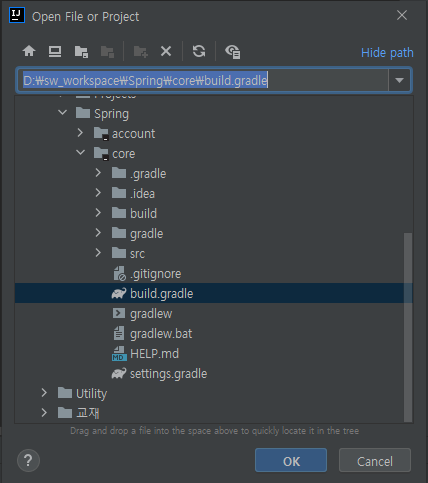
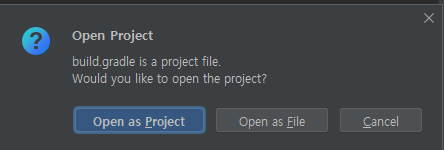
c. IntelliJ 설정
build.gradle 파일을 열어보면 아래처럼 나온다.
plugins {
id 'org.springframework.boot' version '2.6.7'
id 'io.spring.dependency-management' version '1.0.11.RELEASE'
id 'java'
}
group = 'hello'
version = '0.0.1-SNAPSHOT'
sourceCompatibility = '11'
repositories {
mavenCentral()
}
dependencies {
implementation 'org.springframework.boot:spring-boot-starter'
testImplementation 'org.springframework.boot:spring-boot-starter-test'
}
tasks.named('test') {
useJUnitPlatform()
}sourceCompatibility를 통해 자바 버전 확인하고 이에 맞는 설정을 한다
-
File -> Settings -> Build, Execution, Deployment -> Build Tools -> Gradle
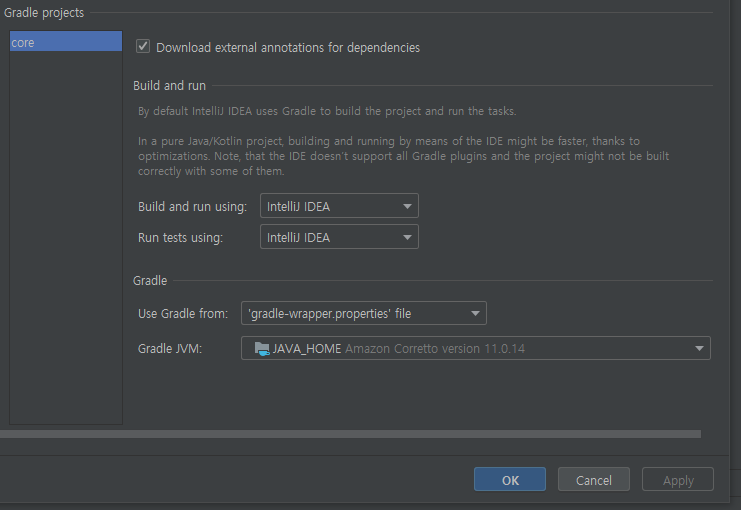
Build and run using, Run tests using 항목 모두 IntelliJ IDEA로 설정해준다. 아직까진 Gradle이 속도가 더 느리기 때문에..
Gradle JVM도 자바 버전에 맞게 사용 -
File -> Settings -> Build, Execution, Deployment -> Compiler
Java Compiler, Kotlin Compiler 모두 사용 자바 버전에 맞게 설정한다.
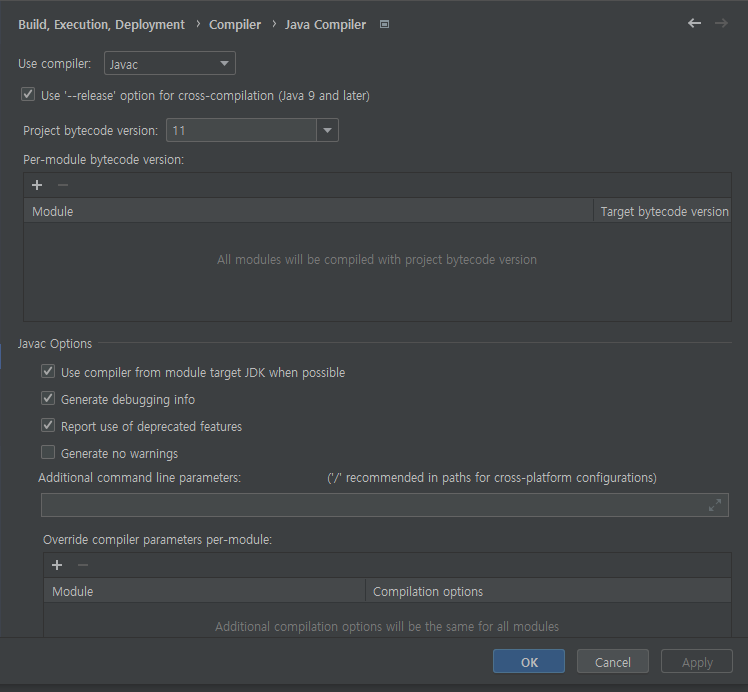
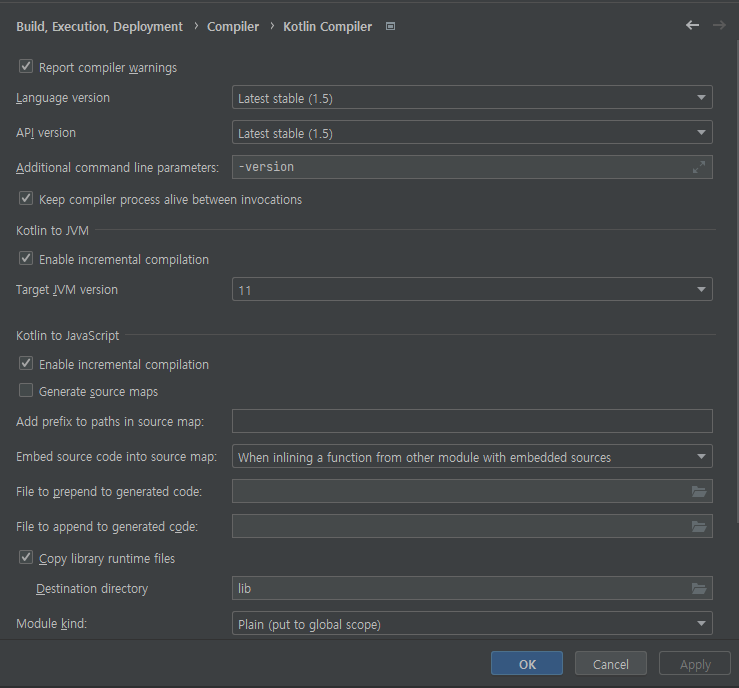
세팅은 끝났다.
To be continued...